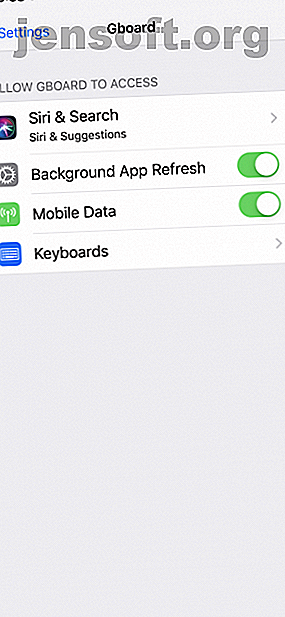
De 10 bedste iPhone-tastaturapps: Fantastiske skrifttyper, temaer, GIF'er og mere
Reklame
Tredjeparts iPhone-tastaturer er nået langt siden deres udgivelse i iOS 8. De er mere pålidelige og tilbyder funktioner langt ud over standard-iPhone-tastaturet.
Lås op for det gratis "iPhone og iPad genveje" snyderi nu!
Dette vil tilmelde dig vores nyhedsbrev
Angiv din oplåsning af e-mail Læs vores privatlivspolitikVed hjælp af et tredjeparts tastatur kan du få adgang til funktioner som gestusindtastning, GIF-søgning, emoji-autokorrektion, websøgning og mere. Desuden inkluderer de et stort udvalg af tema-, tilpasnings- og skrifttypeindstillinger.
Hvis du kun har brugt det iPhone-tastatur, der er på lager, er det tid til mere. Start med en af vores anbefalinger nedenfor.
Sådan installeres tredjeparts-tastaturer på iOS



Du skal aktivere et tredjepartstastatur i telefonens indstillinger, før du kan begynde at bruge det. Når du har installeret tastaturappen, skal du åbne Indstillinger> Generelt> Tastatur> Tastaturer og vælge Tilføj nyt tastatur for at vælge det. Tryk derefter på tastaturets navn og giver det fuld adgang (for at aktivere funktioner som GIF-søgning og emoji-forslag).
For at skifte til det nye bræt skal du åbne tastaturet i en hvilken som helst app og derefter trykke og holde på Globus- knappen. Vælg det nyligt installerede tastatur fra listen for at skifte til det.
1. Gboard

Google oprettede den bedste alt-i-en-tastaturapp til iPhone Har Google lavet det bedste iPhone-tastatur endnu? Mød gboard Har Google gjort det bedste iPhone-tastatur endnu? Mød Gboard Google har for nylig lanceret et nyt tastatur til iPhones kaldet Gboard, og det er eksklusivt tilgængeligt på iOS lige nu. Det er sandsynligvis det bedste mobile tastatur, du nogensinde har brugt. Læs mere . Det giver dig stjernernes autofuldførelsesindstillinger, gestusindtastning, GIF-søgning, emoji-forslag, klistermærker og temaer. For ikke at nævne den altid tilstedeværende Google-søgning lige på tastaturet.
Hvor ofte åbner du Safari bare for at slå noget op på Google og dele linket i en chat? Tryk på G- knappen i Gboard, og start søgningen. Du kan også ændre din søgning til YouTube og Google Maps. Når du først har fundet resultatet, skal du bare trykke på det for at indsætte det i en meddelelsestråd.
Du kan vælge mellem et mørkt tema og landskabstema eller oprette et ved hjælp af dit eget billede som baggrund.
Download : Gboard (gratis)
2. SwiftKey

SwiftKey svarer til Gboard, men mangler Google-søgning. Det har en mere raffineret brugergrænseflade til søgning i GIF'er og emojier. Det bedste aspekt af SwiftKey er dens gestusskrivning og hvordan den intelligent tilpasser sig din skrivestil.
Download : SwiftKey (gratis)
3. Fleksy

Fleksy er et gestusbaseret tastatur. Du skriver stadig ved at trykke på tasterne, men alt andet fungerer ved hjælp af bevægelser. Du stryger til venstre for at slette ord, stryger op for at tilføje nye ord til ordbogen og glider på mellemrumstasten for at skifte mellem sprog.
Når du er vant til bevægelserne, kan Fleksy være en utrolig hurtig måde at skrive. Plus, Fleksy har privat internetsøgning, videosøgning, GIF-søgning og emojier indbygget lige i. Hvis du kan lide funktionssættet af Gboard, men vil undgå Google af privatlivets fred, kan du prøve at bruge Fleksy.
Denne app har også udvidelser, så du kan tilføje en enhåndstilstand, markørstyring og nummerserie. Du kan også indsætte et hurtigtastpanel, hvor du kan tilføje genveje til ofte anvendte sætninger og emojier.
Fleksy har en stjerne samling af temaer. Deres kvalitet og generelle polske adskiller Fleksy fra andre temabaserede tastaturer. Du kan få nogle temapakker gratis, men andre koster en dollar eller to.
Download : Fleksy (Gratis, køb i appen tilgængelig)
4. Gå til tastatur

Når en Android-bruger siger, at der ikke er noget tilpasseligt tastatur til iPhone, skal du vise dem Go Keyboard. Dette tastatur har en samling på mere end 1.000 temaer (du kan låse de fleste temaer op ved at abonnere på den månedlige premiumplan).
Efter installationen af appen skal du gå til afsnittet Kategori for at udforske temaer, der er farverige, dynamiske eller bare ligefrem seje. Du kan downloade et tema og begynde at bruge det med det samme. Bortset fra det understøtter Go Keyboard gestusskrivning, emoji-forslag, avatarer med mere. Men der er ingen GIF-søgning her.
Download : Go-tastatur (gratis, abonnement tilgængeligt) [Ikke længere tilgængeligt]
5. TouchPal

TouchPal handler om temaer. Så snart du åbner den for første gang, ser du en liste over flere dusin tilgængelige temaer. De er alle pænt designet; tryk bare på et tema for at aktivere det.
En af de almindelige klagebrugere om temabaserede tastaturer er en mangel på pålidelighed. Men jeg fandt TouchPal lige så nøjagtig, når jeg brugte Mario-temaet som standardtemaet.
Derudover kommer TouchPal med en indbygget smart assistent. Du kan bruge den til at søge på nettet, administrere udklipsholderen og søge emoji. Søgefunktionen er dejlig at have, men den er ikke i nærheden så god som Gboard.
Download : TouchPal (gratis)
6. RainbowKey

RainbowKey svarer til Go Keyboard. Det giver dig et par temaer gratis, men for at få adgang til mere end tusind temaer skal du abonnere på $ 10 / måned.
Tilpasningsmulighederne i RainbowKey er fantastiske. De er en enkel måde at oprette et sjovt tastatur på, især hvis du er interesseret i smarte skrifttyper. Tilpasningsprocessen giver dig mulighed for at vælge en baggrund, nøgledesign, skrifttyper, effekter og lyde. Der er masser af muligheder for at skabe noget virkelig unikt i disse muligheder.
For eksempel sluttede jeg med at lave min egen version af et Mario-tastatur ved hjælp af en grøn baggrund, røde legende skrifttyper og Mario-effekter.
RainbowKey gør det også nemt at tilføje friske skrifttyper. Når du har aktiveret tastaturet, skal du trykke på F- ikonet. Du kan se skrifttyper her. Tryk på en stil som Bubbles, Curved eller Circled for at aktivere den. Dette er en virkelig sjov måde at understrege dele af meddelelserne og skille sig ud online.
Download : RainbowKey (gratis, abonnement tilgængeligt)
7. Bedre skrifttyper

Better Fonts er en app, der er oprettet for at hjælpe dig med at indtaste funky og smarte skrifttyper. Åbn appen, og vælg de skrifttyper, du vil inkludere på tastaturet. Du finder et dusin muligheder gratis og kan låse op for enhver skrifttype fra et køb i appen.
Efter aktivering af tastaturet skal du trykke på F- knappen for at vælge skrifttypen og begynde at skrive. Teksten vises nu i den skrifttype, du valgte.
Download : Bedre skrifttyper (gratis, abonnement tilgængeligt)
8. GIF-tastatur af Tenor

GIF-tastatur er et must-have for GIF-fans. Det er utroligt, hvor mange funktioner appen formår at klæbe ind i tastaturvisningen. Når du har åbnet appen en gang og logget på din konto, foregår alt fra tastaturvisningen.
Du kan søge efter en GIF, udforske kategorier, gemme dem i en samling eller sende en i en chat lige fra tastaturet. Brug hjerteknappen til at tilføje GIF'er til dine favoritter. Gå bare til fanen Foretrukne på tastaturet for nemt at få adgang til dine top GIF'er.
Men min yndlingsfunktion er billedtekstværktøjet. Når du har valgt en GIF, kan du tilføje tekst til den for at gøre den endnu mere personlig og morsom.
Download : GIF-tastatur (gratis)
9. Chroma

Hvis du er en spiller, eller du har brugt RBG LED-strimler 22 måder at oplyse dit liv på med RGB LED-strips 22 måder til at lyse op på dit liv med RGB LED-strips Du kan købe fem meter RGB LED-lysstrimler til under $ 10 - - så her er nogle gode projektideer til at bruge dem i dit hjem. Læs mere, du ved lige, hvor cool og beroligende baggrundsbelysning er. Chroma bringer et komplet RBG-baggrundsbelyst tastatur til din iPhone gratis. Når du har installeret Chroma, kan du skifte mellem en pulserende bølgeeffekt eller en beroligende farveovergang.
Chroma er fantastisk at se på, men det er for barebones til at blive dit standardtastatur. Der er ingen cap lock-nøgle, autofuldførende forslag er super basic, og emoji-vælgerlayoutet er uintuitivt.
Download : Chroma (gratis)
10. Grammatisk

Grammatik er et praktisk værktøj til at holde rundt. Når du udarbejder en vigtig meddelelse, eller du svarer på arbejds-e-mails på din iPhone, skal du skifte til Grammarly. Appen leverer smarte auto-forslag og hjælper med automatisk at korrigere stavefejl.
Da Grammarly er kendt for sin grammatikcheck, er funktionen naturligvis også en del af appen. Når du er færdig med at skrive, skal du trykke på knappen G og Grammarly analyserer hele tekstfeltet. Det vil påpege grammatiske fejl, du skal rette, før du sender meddelelsen.
Download : Grammarly (gratis)
IPhone-tastaturet er heller ikke slouch
Da iOS gør det så let at hurtigt skifte mellem tastaturer, foreslår vi, at du installerer to eller tre forskellige tastaturer og skifter baseret på dine behov. Bortset fra Gboard, kan du prøve GIF Keyboard, Fleksy og Grammarly for at dække alle de grundlæggende grunde til sjov og produktivitet.
Selv efter at have prøvet alle disse fantastiske tastatur-apps, kan du muligvis finde dig selv tilbage til standardtastaturet. IOS-tastaturet er fyldt med funktioner 11 Essential Keyboard Tips and Tricks til iPhone og iPad 11 Essential Keyboard Tips and Tricks til iPhone og iPad Type på din iPhone en masse? Det er på tide at du hæver dit tastaturspil. Læs mere, som Apple ikke taler om. Det tilbyder 3D Touch-markørstyring, tekstudvidelse, svejsebevægelser og mere.
Udforsk mere om: iOS-apps, tastatur, berøringstypning.

